点击公众号·关注我们 【Shopify】Shopify产品系列如何创建? 可以将产品分组到产品系列中,帮助客户能更轻松地按类别进行查找。多种类、多属性、多分类产品,可以使用产品系列进行分类,方便商家管理,也方便客户查找。产品系列制作完成后,可以添加到菜单栏、产品主页。 1.打开并登录Shopify商家后台 2.点击Products 3.点击Collections 4.点击Create collection 5.输入此Collection名称 6.如果需要展示产品系列描述内容,可以进行编辑。编辑后,可以预览看效果,并可在自定义装修调整相关设置。 7.在Image上传此Collection的封面 8.产品匹配到产品系列的方式有两种:Manual(手动)、Automated(自动)。Manual(手动)、Automated(自动)各有优缺点,并不是哪一种方式就一定好哪一种方式就不好。Manual(手动)对新手来说,更容易接受一些,操作逻辑比较简单,直接在产品制作页,选择目标产品系列即可。Automated(自动)对大型店铺,产品较多,条件较多,管理起来比较方便一些,但是如果是一个店铺在新手交接的时候,可能就先需要记住Automated(自动)设置的规则。我们会分别对Manual(手动)、Automated(自动)两种方式进行操作演示。可以全篇文章看完,再做选择。 9.我们先演示Manual(手动),选择Manual 10点击Save进行保存 11.在产品制作页面,点击右侧的Collections 12.点击一下之后,会出现产品系列,选择目标的产品系列即可 13.我们再演示Automated(自动),选择Automated 14.产品匹配符合条件可以是全部条件,也可以是任何条件,这里的条件是根据下面进行设置的。需要看您要设置什么样的条件,来进行判断选择all conditions还是any condition。我们这里就演示一个条件,所以可以选择all conditions 15.点击Product tag 16.可以看到这里的匹配规则,有Product tag、Product title、Product type等等。依据自己的需要进行选择,我们这里以Product tag进行演示 17.后面输入Product tag需要匹配的tag,比如我们这个产品系列是Dresses,那么tag可以是dresses。那么在产品制作页,在tag处输入dresses,就会自动匹配到对应的产品系列。 18.如果需要更多的匹配条件,可以点击Add another condition 19.点击Save进行保存 20.然后我们在产品制作页面,因为我们设置的条件是Product tag,所以要在对应的产品页面输入相匹配的tag,才能匹配到对应的产品系列里。右侧Tags输入我们刚才设置的dresses 21.输入过tag后,产品编辑完后,点击Save进行保存 22.可以看到Collections处,这个产品已添加到Dresses产品系列。如果没出现,可以等等再刷新下。 23.产品系列的匹配无论是Manual(手动)还是Automated(自动),依据自己的产品进行选择,也可以不同的产品系列选择不同的产品匹配方式,不必拘泥于形式。产品系列制作完成后,可以添加到菜单栏、产品主页。 跨境出海交流群群主-陆路 长按识别二维码 入群找组织 一线实战干货分享 助力国货品牌出海 入群: 独立站,Shopify, Google,Facebook,Tiktok,Bing等交流群 每日跨境资讯分享 建站: Shopify电商网站,外贸网站 开户: Google,Facebook,TikTok,Bing等广告开户 代投: Google,Facebook,TikTok,Bing广告代投 培训: Google,Facebook,TikTok,Bing广告培训 解封: 谷歌广告账户,GMC账户 欢迎大家添加群主微信:luludbz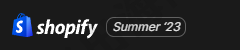
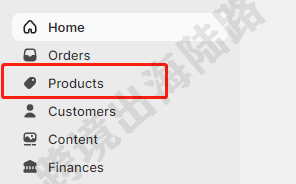
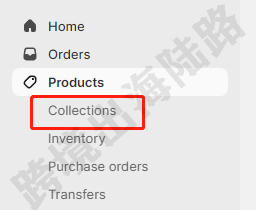
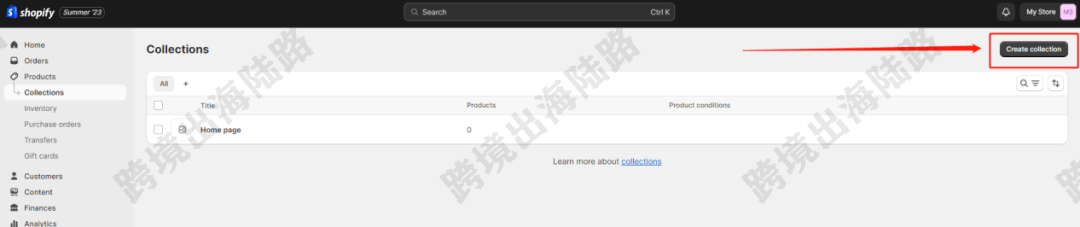


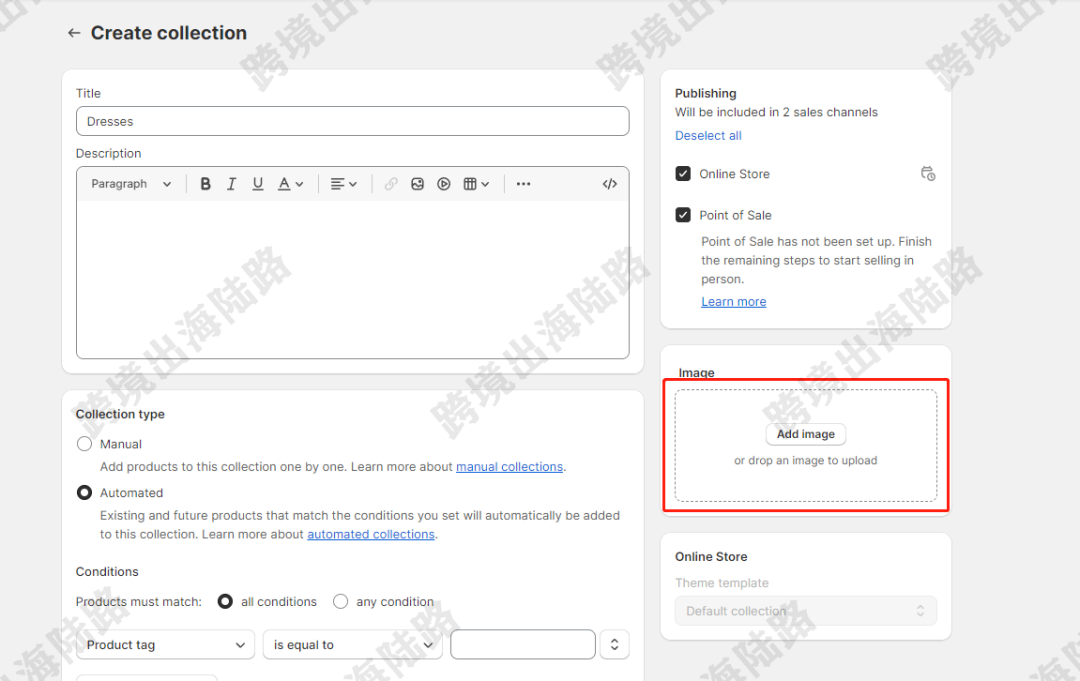
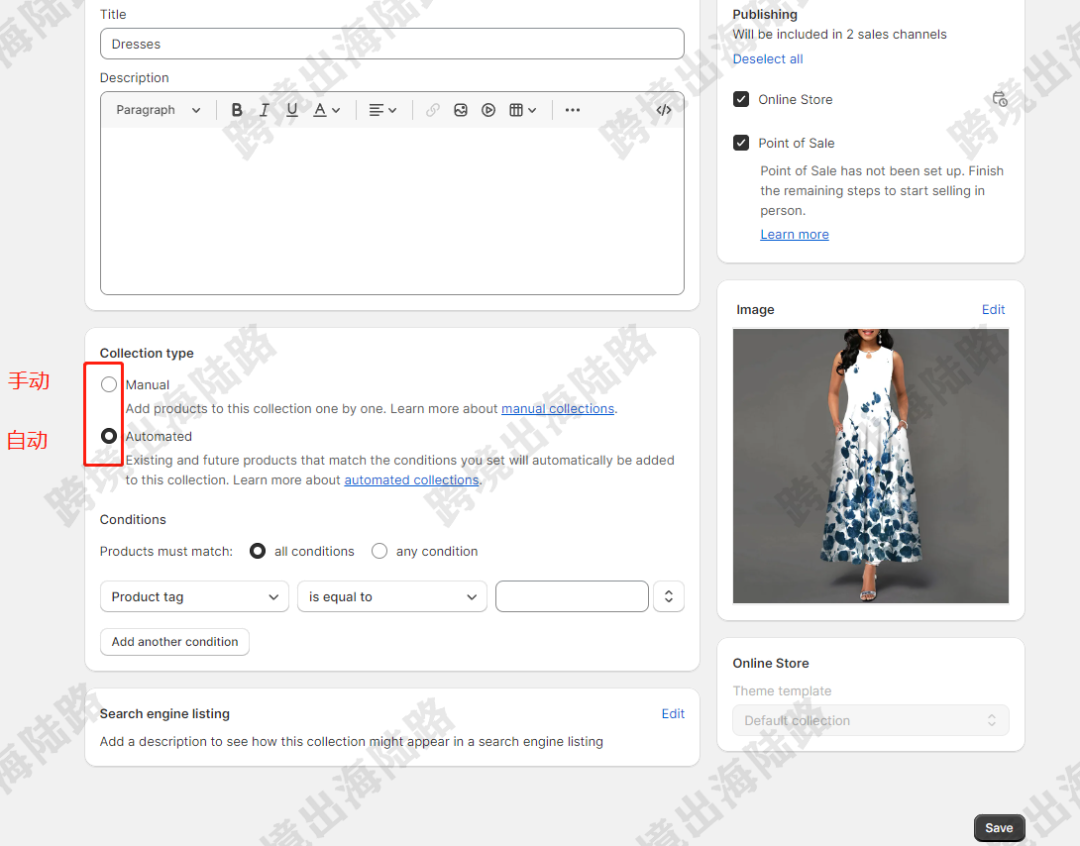
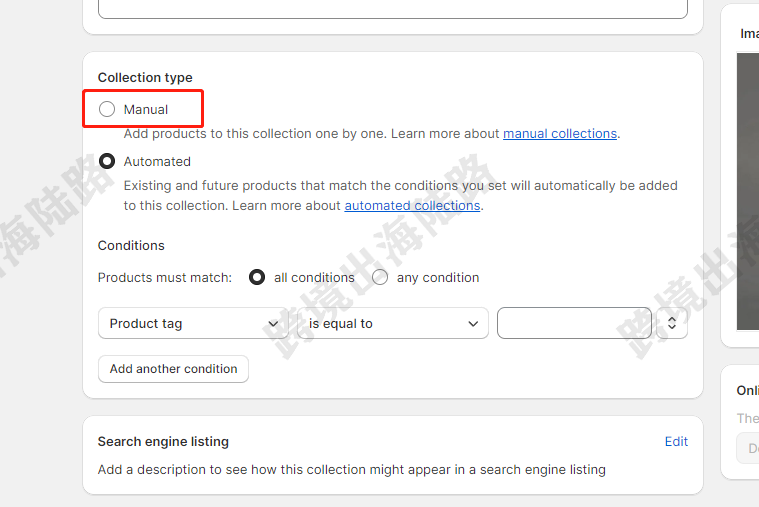
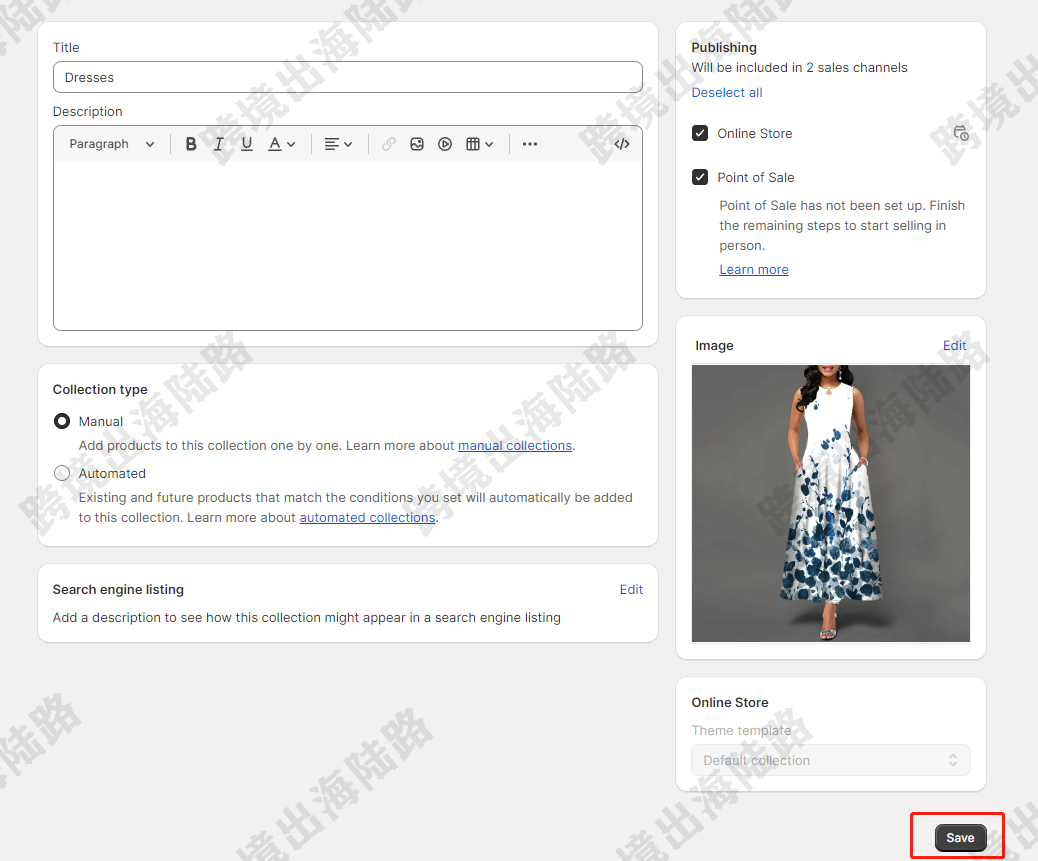

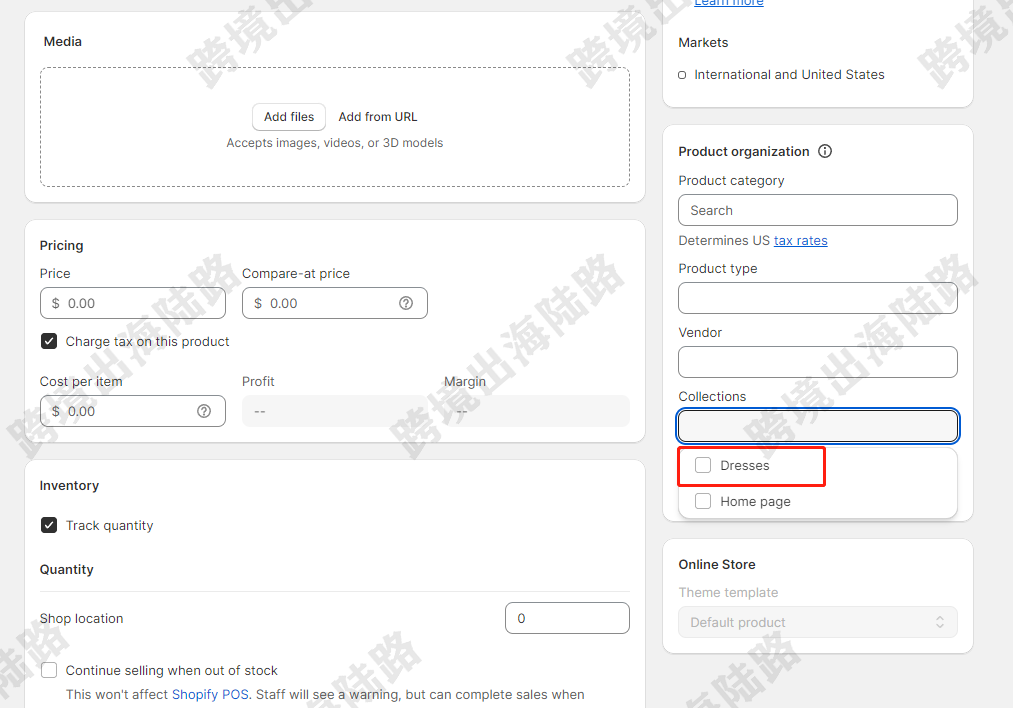
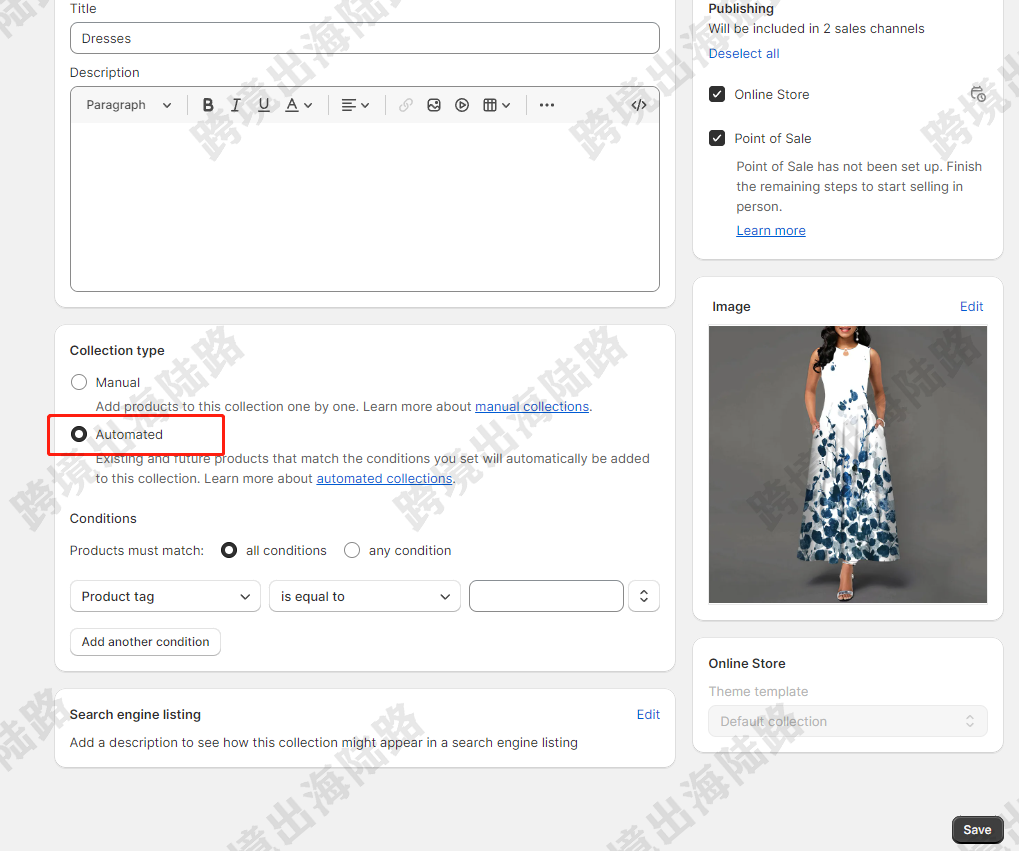
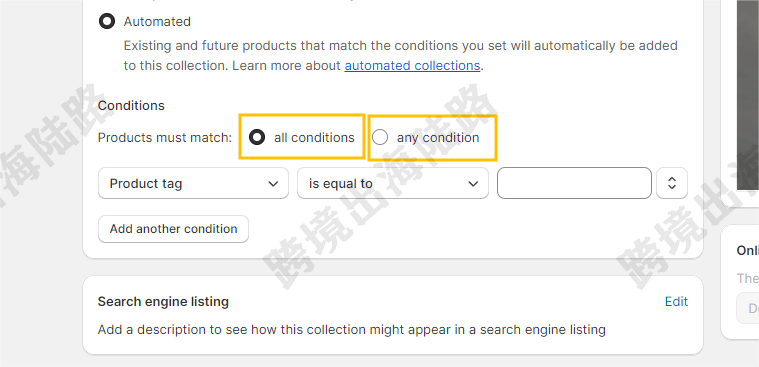
![]()

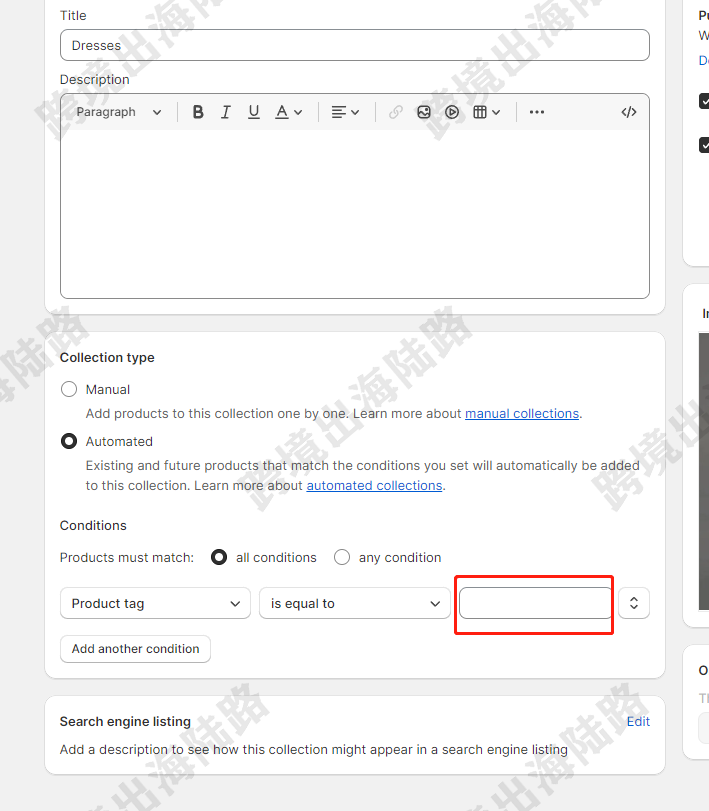

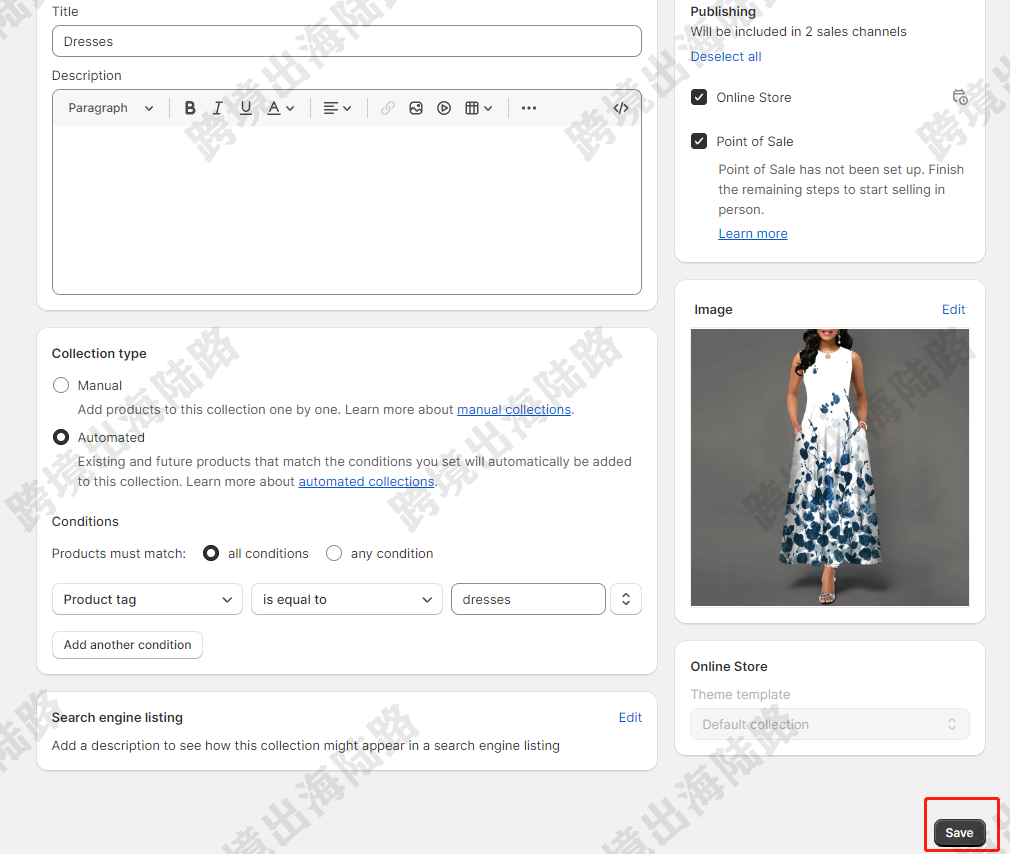

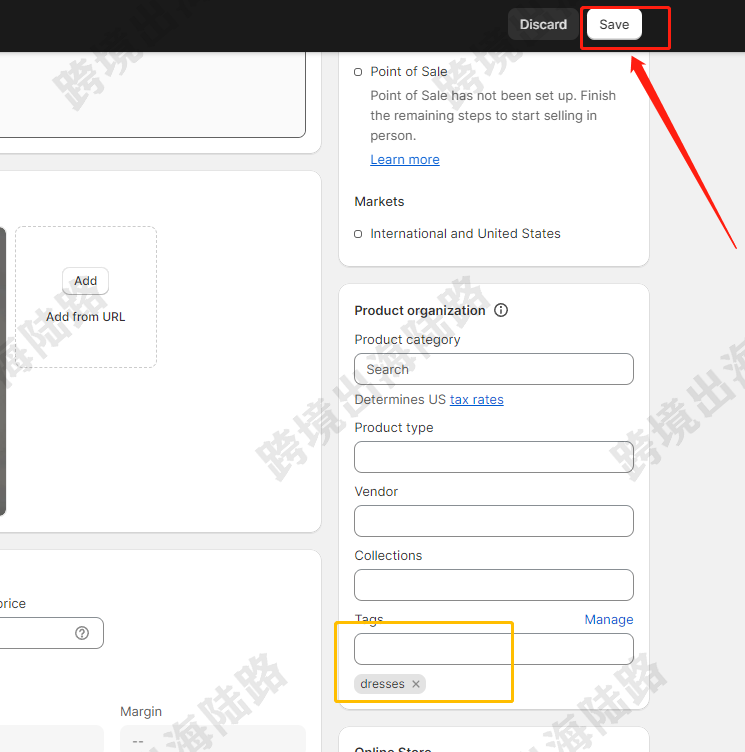
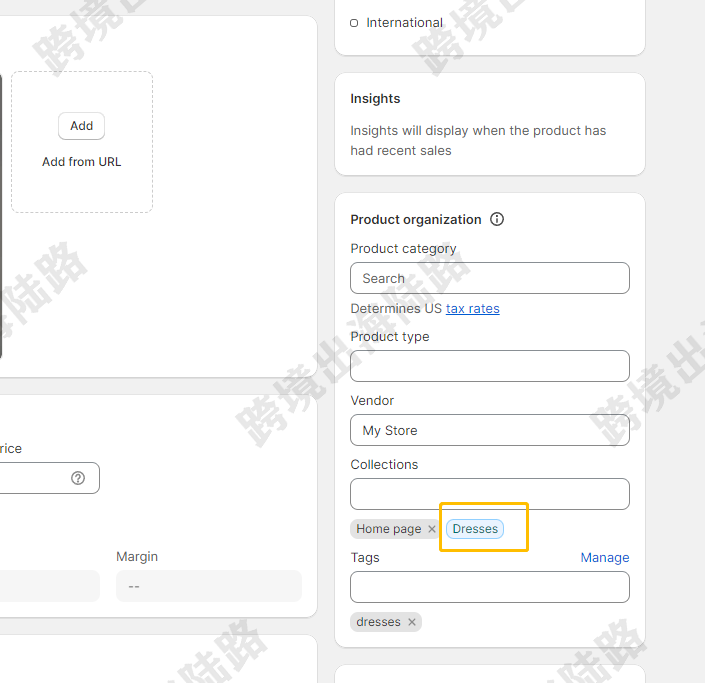

文章为作者独立观点,不代表DLZ123立场。如有侵权,请联系我们。( 版权为作者所有,如需转载,请联系作者 )

网站运营至今,离不开小伙伴们的支持。 为了给小伙伴们提供一个互相交流的平台和资源的对接,特地开通了独立站交流群。
群里有不少运营大神,不时会分享一些运营技巧,更有一些资源收藏爱好者不时分享一些优质的学习资料。
现在可以扫码进群,备注【加群】。 ( 群完全免费,不广告不卖课!)







发表评论 取消回复